Het opnieuw installeren van de InterBase-client kan helpen bij deze DLL-fout
- Gds32.dll kan niet worden geladen of ontbreekt vanwege onjuiste DLL-bestandsregistratie.
- Kopieer het DLL-bestand naar de Interbase-map in de System32-directory om het bestand opnieuw te registreren.
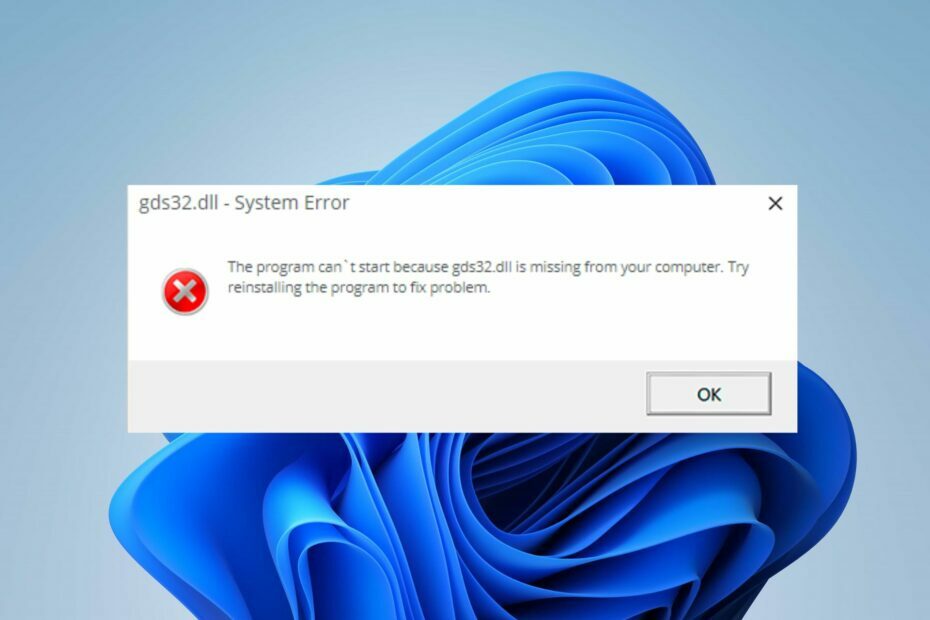
XINSTALLEREN DOOR OP HET DOWNLOADBESTAND TE KLIKKEN
- Fortect downloaden en installeren op uw pc.
- Start de tool en Begin met scannen om DLL-bestanden te vinden die pc-problemen kunnen veroorzaken.
- Klik met de rechtermuisknop op Start reparatie om kapotte DLL's te vervangen door werkende versies.
- Fortect is gedownload door 0 lezers deze maand.
Sommige van onze Windows-gebruikers klagen over het feit dat Gds32.dll niet kan worden geladen of dat er fouten op hun pc verschijnen.
Het kan optreden bij het openen of installeren van InterBase-gerelateerde programma's. U kunt de fout echter oplossen door de oplossingen te volgen die in dit artikel worden besproken.
We hebben ook een gedetailleerde gids over ontbrekende .dll-bestanden op Windows 11 en manieren om het te repareren, dus aarzel niet om het te bekijken.
Wat is Gds32.dll?
Gds32.dll is gekoppeld aan InterBase Client en Firebird Project heeft het gemaakt. Het is geen Windows-systeembestand, maar kan app-problemen veroorzaken. Het is dus essentieel om manieren te vinden om het bestand te herstellen.
Verder is het bestand Gds32.dll een cruciaal onderdeel om de software probleemloos goed te laten werken. Mogelijk ontvangt u een foutmelding I variantie zoals hieronder vermeld:
- Deze toepassing kan niet worden gestart omdat gds32.dll niet is gevonden.
- Het bestand gds32.dll ontbreekt of is beschadigd.
- Er ontbreekt een vereist onderdeel: gds32.dll. Installeer de applicatie opnieuw.
- Fout bij laden van gds32.dll. De gespecificieerde module kon niet gevonden worden.
- Het programma kan niet starten omdat gds32.dll ontbreekt op uw computer.
Wat kan ik doen als Gds32.dll niet kan worden geladen?
1. Gebruik een speciale DLL-fixer
Het repareren van de bestanden kan moeilijk zijn als u niet technisch onderlegd bent. Gelukkig kun je dedicated DLL-bevestigingstools zoals Fortect om het te repareren en terug te zetten op uw pc. Het verhelpt incompatibiliteitsproblemen als gevolg van DLL's van derden en het besturingssysteem.
Bovendien is het gemakkelijk te gebruiken en vereist het geen geavanceerde technische kennis. Het enige dat u hoeft te doen, is de scan starten en deze vindt en repareert automatisch het ontbrekende bestand.
2. Installeer InterBase opnieuw en kopieer Gds32.dll naar de juiste map
-
Downloaden InterBasenaar uw lokale computer vanaf het web en pak het .Zip bestand naar een nieuwe map.

- Voer de installatiestarter uit install_windows.exe.
- Selecteer de InterBaseAlleen klant installatieoptie op de Selecteer Componenten raam.
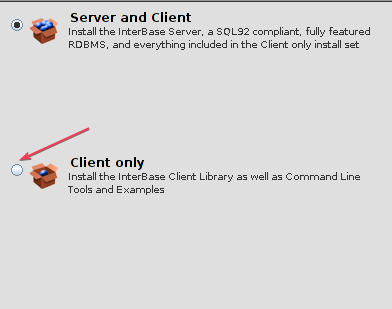
- Kopieer na de installatie Gds32.dll uit de map waar InterBase is geinstalleerd.
- Plak het op de Systeem32 map in de ramen directory en vervolgens naar de directory van de toepassing die het nodig heeft.
- Start uw pc opnieuw op en controleer of de fout verschijnt.
Door het bestand te downloaden, is het beschikbaar voor apps die het nodig hebben. U kunt ook downloaden Vuurvogel 3.0 om de serverarchitectuur te verenigen als de bovenstaande stappen mislukken.
- 0x80070569 Foutcode: wat is het en hoe dit te verhelpen
- 0x000000C5: deze BSoD-fout op 8 manieren oplossen
- Usb80236.sys BSoD-fout: 5 manieren om het te repareren
3. Installeer Microsoft Visual C++ opnieuw
- Klik op de Begin knop, typ controleen druk vervolgens op Binnenkomen om de te openen Controlepaneel.
- Klik op Programma's en vind Microsoft Visual C++ herdistribueerbaar, dan klikken Verwijderen.

- Installeren Visual C++ herdistribueerbaar 2015 van de officiële Microsoft-website.

- Open het gedownloade bestand en volg de instructies van de installatiewizard.
- Start na de installatie uw pc opnieuw op.
Als alternatief kunt u de recensie van de beste software voor het herstellen van corrupte bestanden voor Windows-pc voor meer informatie over DLL-fouten en hoe u deze kunt oplossen.
Als u nog vragen of suggesties heeft over de oplossingen die voor u hebben gewerkt, afgezien van de hierboven genoemde, kunt u deze in het opmerkingengedeelte plaatsen.
Nog steeds problemen?
GESPONSORD
Als de bovenstaande suggesties uw probleem niet hebben opgelost, kan uw computer ernstigere Windows-problemen ondervinden. We raden aan om een alles-in-één oplossing te kiezen zoals Fortect om problemen efficiënt op te lossen. Klik na de installatie gewoon op de Bekijken&Herstellen knop en druk vervolgens op Start reparatie.


